Los accidentes suceden, y la información se puede perder. Por ello debes saber cómo recuperar tus archivos en MacOS.
Todos hemos estado en esa incómoda situación en la que ya sea por accidente o por negligencia perdemos información. Pero recuperar archivos borrados de MacBook, iMac, disco duro interno y externo, SSD e incluso particiones perdidas o formateadas es posible.
En el mercado existen soluciones que permiten recuperar esos archivos perdidos. Para este tutorial probamos el programa EaseUS Data Recovery Wizard (Edición Pro 11.09.01). Pero si no quieres pagar, todavía puedes probar la versión gratuita. Que aunque funcionalidades limitadas, todavía te permite realizar una análisis profundo en búsqueda de tus archivos perdidos.
Ya hemos probado las versiones para PC de EaseUS, por ello decidimos testear el funcionamiento su edición del software para MacOS.
Así es cómo puedes recuperar tus archivos en MacOS
El proceso de recuperación, como tal, no difiere mucho con respecto al de los usuarios de PC. Ellos nos dicen que tres pasos son suficientes para recuperar tus archivos con EaseUS Data Recovery, ya sea que utilices una MacBook, iMac, o en cualquier dispositivo de almacenamiento formateado en estos equipos.
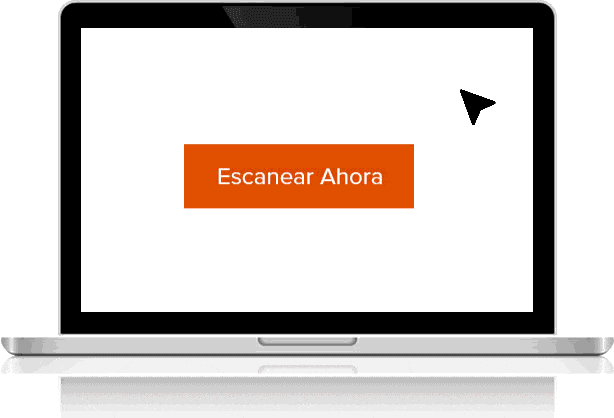
Según la página de EaseUS Data Recovery Wizard todo lo que se necesita para la recuperación de los archivos con su software es seguir tres simples pasos:
- Ejecutar
- Escanear
- Recuperar
¿Es esta promesa verdadera? Acá nuestra prueba
Para responder esta pregunta, decidimos poner a prueba la afirmación de EaseUS, que asegura que con su software es posible recuperar datos de la tarjetas de memoria corruptas. Si bien ya lo hemos comprobado en la versión para Windows, decidimos hacer la tarea pero en MacOS.
Para esta prueba, recreamos el escenario más común en pérdida de datos: la eliminación accidental de archivos. Para ello, utilizamos una tarjeta MicroSD de 32GB, que contenía varias fotografías en formato ARW.

Luego enviamos a la papelera de reciclaje todos los ficheros contenidos en la tarjeta. Nos aseguramos que la misma quedara vacía y no apareciera ningún archivo en el Finder. Para añadir una factor de complejidad adicional, también eliminamos cualquier rastro de la papelera de reciclaje.
En otras circunstancias, este sería el momento de asustarse.

Es en este momento en el que procedemos a buscar el programa EaseUS Data Recovery Wizard (Edición Pro 11.09.01). Siguiendo sus directrices, comenzamos por el paso 1: Ejecutar.

Con el programa abierto, elegimos la unidad de la queremos recuperar la información. Y hacemos clic en “escanear”, y con esto damos inicio al paso 2.


En total, le tomó al programa menos de 10 minutos escanear por completo la memoria, y no tuvo problemas en encontrar los archivos eliminados. Hay que tomar en cuenta que el tiempo de búsqueda es proporcional al tamaño de la unidad y a la información que contiene. En este caso era una tarjeta MicroSD de 32GB con menos de 200MB de información para recuperar.




Los archivos se recuperaron sin problemas. Lo que demuestra que la promesa de EaseUS Data Recovery Wizard es cierta, y es posible rescatar archivos que han sido eliminados. Aunque nos tomamos un paso extra de los tres publicitados.


Conclusión
Si bien la recuperación nos tomó un paso más de los tres señalados, la recuperación se hizo sin ningún tipo de inconveniente. Nuestra prueba confirma que EaseUS Data Recovery Wizard ofrece las posibilidades de recuperar tus archivos en MacOS.
Sin embargo, es posible que haya archivos que no puedas recuperar. Es decir, si se elimina un fichero y se reescribe información sobre el mismo, aunque sea parcialmente, será imposible rescatarlo. Por eso, EaseUS Data Recovery recomienda ejecutar el programa lo antes posible, apara garantizar el rescate de la información.
Su versión para descargar gratuita es una de las herramientas de recuperación de archivos más poderosas y seguras. No obstante, tiene capacidades limitadas. Por ello, la edición Pro de EaseUS para MacOS justifica por completamente la inversión. Aunque el “impuesto Mac” es un poco más alto de lo que los usuarios PC tienen que pagar.
Esperamos que con esta guía sepas cómo recuperar tus archivos en MacOS. Y si te quedaste con alguna duda, consúltanos en los comentarios, o bien por nuestras redes sociales. Nuestros expertos estarán encantados de ayudarte.


